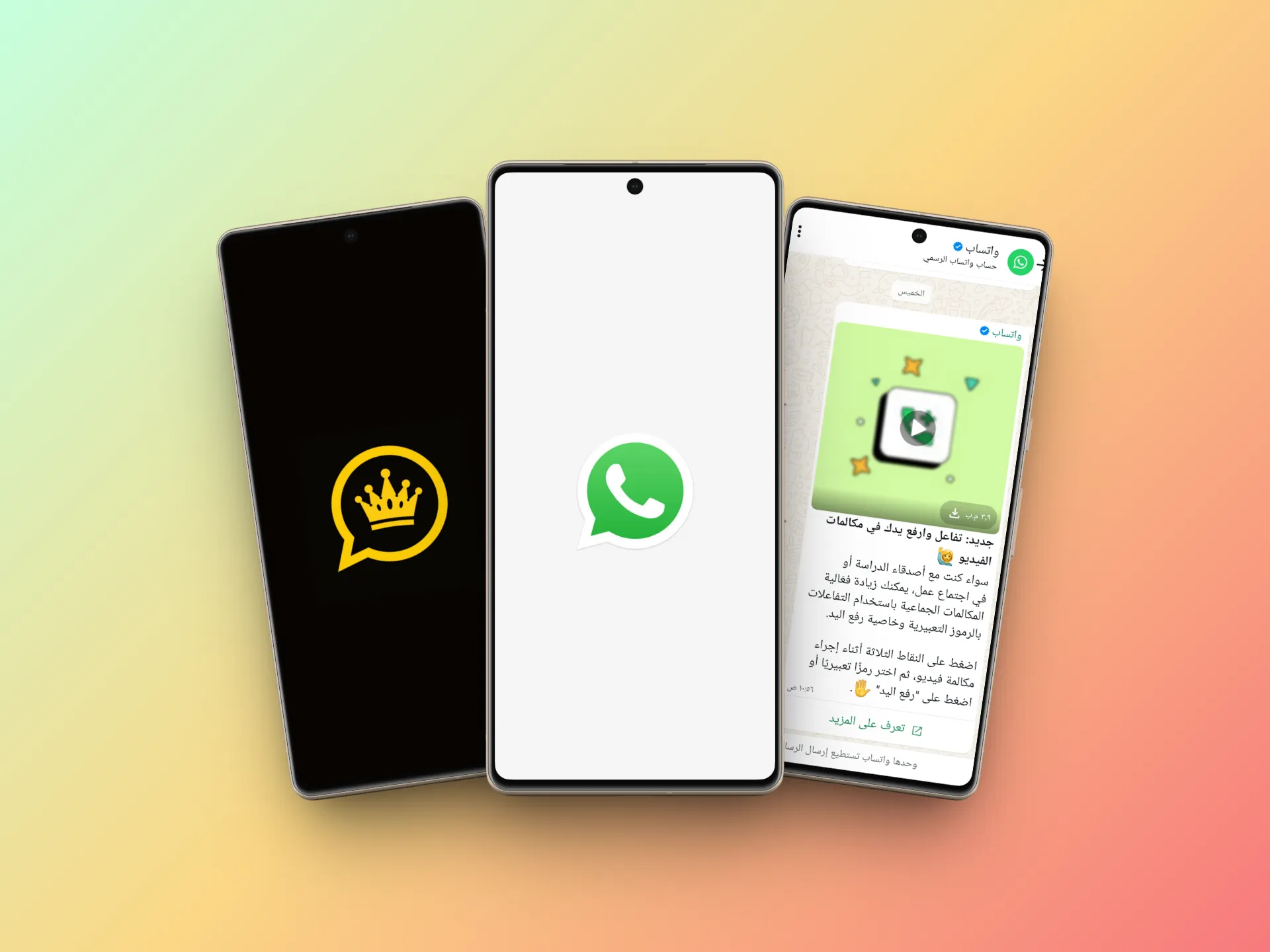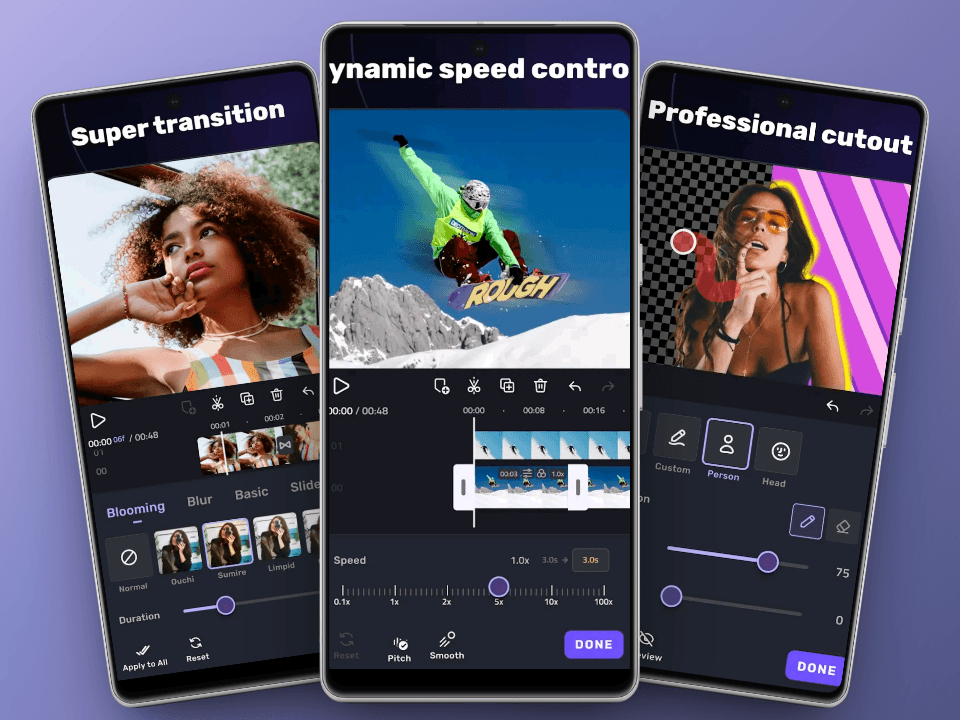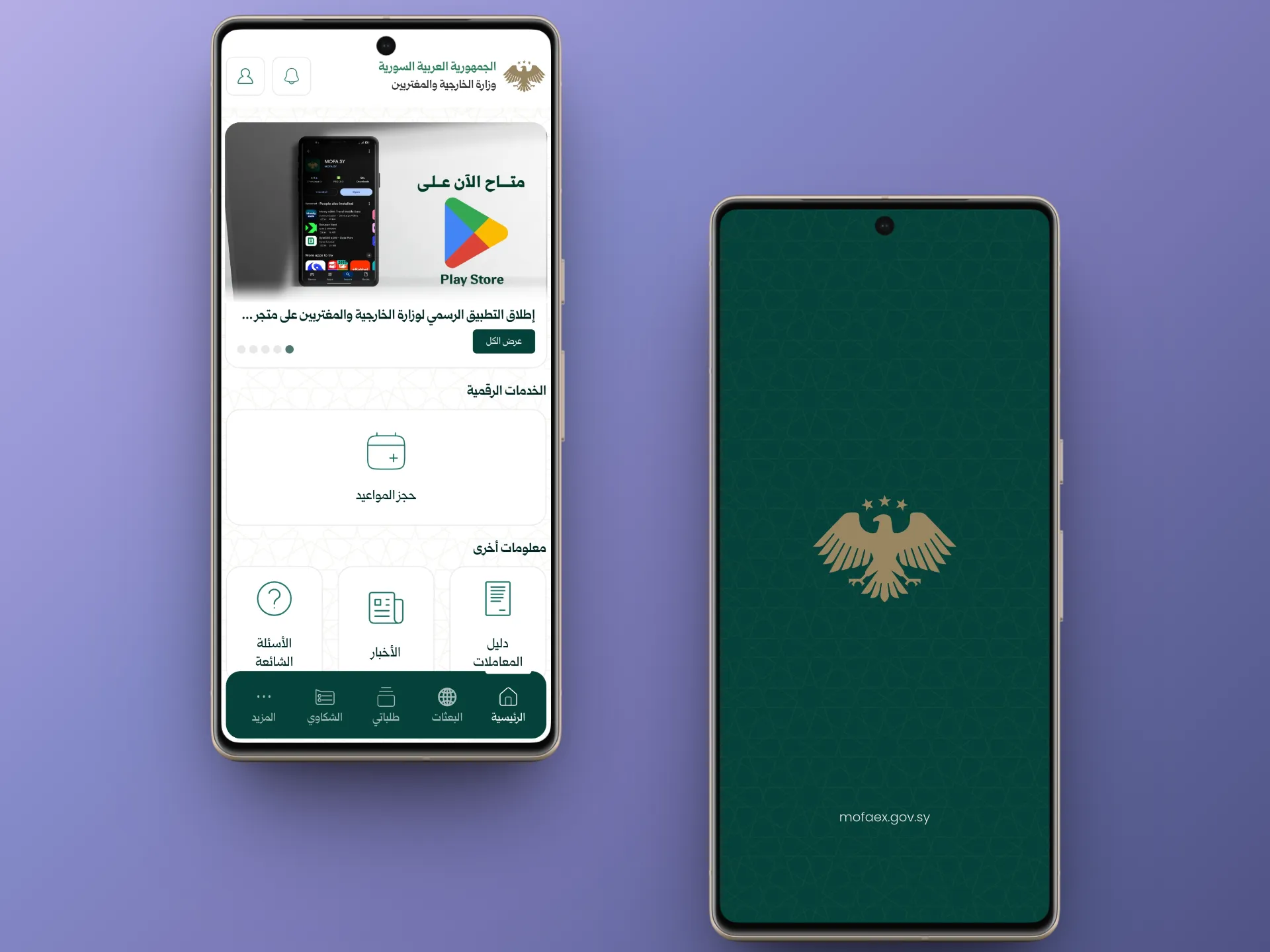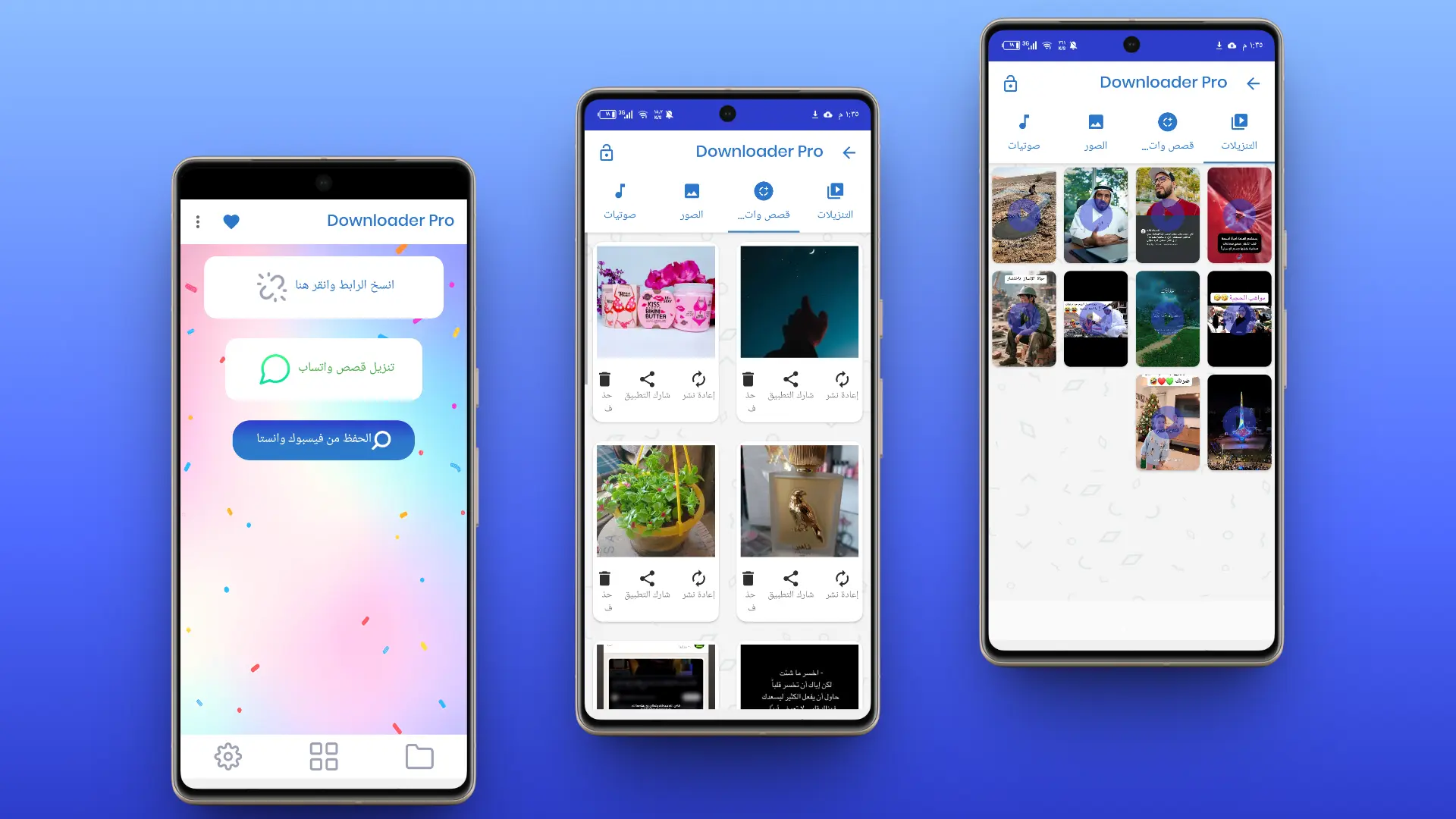كيفية العثور على كلمة مرور WiFi على Android

مهما كان السبب، فإن عرض كلمة مرور WiFi واسم الشبكة على نظام Android أمر سهل للغاية. إذا كنت تستخدم أحدث إصدار من Android، فلن تضطر حتى إلى استخدام أي تطبيق تابع لجهة خارجية لعرضها.
لذا، إذا كنت تريد عرض كلمة مرور WiFi المحفوظة على نظام Android، فإليك ما عليك فعله.
كما قلنا، تطبيقات الطرف الثالث غير مطلوبة لعرض SSID وكلمة المرور على Android. يجب عليك التأكد من إلغاء قفل هاتفك ومن تسجيل الدخول باستخدام شبكة WiFi.
بمجرد إلغاء قفل هاتفك وتوصيله بشبكة WiFi، يمكنك اتباع هذه الخطوات للعثور على WiFi SSID وكلمة المرور . إليك ما عليك القيام به.
1. افتح تطبيق الإعدادات على هاتف Android الخاص بك.

2. عند فتح تطبيق الإعدادات، اضغط على WiFi .

3. على شاشة WiFi، انقر فوق اسم شبكة WiFi التي تتصل بها.

4. في شاشة حول هذه الشبكة، اضغط على زر المشاركة .

5. إذا كنت تستخدم أي كلمة مرور أو أمان على هاتفك، فيجب عليك التحقق منها.
6. بمجرد الانتهاء، سوف ترى رمز الاستجابة السريعة . يمكنك مسح رمز الاستجابة السريعة ضوئيًا باستخدام هاتفك الآخر للاتصال بنفس شبكة WiFi.
7. ستظهر لك نفس المطالبة أيضًا اسم SSID وكلمة المرور . يمكنك نسخه وحفظه.

كيفية العثور على كلمة مرور WiFi على أجهزة Samsung
تختلف خطوات عرض كلمة مرور WiFi المحفوظة قليلاً على أجهزة Samsung. إذا كان لديك هاتف Samsung Galaxy، فاتبع هذه الخطوات للعثور على كلمة المرور لشبكة WiFi المحفوظة.
1. افتح تطبيق الإعدادات على جهاز Samsung Galaxy الخاص بك.
2. عند فتح تطبيق الإعدادات، انقر فوق شبكة WiFi والشبكة التي تتصل بها حاليًا.
3. اضغط على قائمة الترس في الزاوية اليمنى العليا.
4. بعد ذلك، اضغط على رمز الاستجابة السريعة .
5. سترى رمز الاستجابة السريعة. يمكنك مسح هذا الرمز ضوئيًا باستخدام هاتفك/جهازك اللوحي الآخر للاتصال بشبكة WiFi أو النقر فوق خيار حفظ كصورة لحفظه في معرض هاتفك.
6. الآن افتح الصورة المحفوظة باستخدام Google Lens أو Google Photos .
7. الآن اضغط على أيقونة العدسة في Google Lens/Photos لمسح رمز QR Code .
بمجرد إجراء المسح الضوئي، سترى كلمة المرور ذات النص العادي في النتيجة.
عرض كلمة مرور WiFi واسم الشبكة باستخدام عارض كلمة مرور WiFi

WiFi Password Viewer هو تطبيق تابع لجهة خارجية يمكنك تنزيله من متجر Google Play. يتطلب هذا التطبيق الوصول إلى الجذر، ولكن الفائدة منه هي أنه يعمل على الإصدارات الأقدم من Android.
لن تعمل الطريقة السابقة التي شاركناها إلا إذا كان هاتفك يعمل بنظام Android 10 أو أعلى. إذا كان هاتفك يعمل على إصدار أقدم من نظام التشغيل Android، فسيتعين عليك عمل روت له ثم التحقق من كلمة مرور WiFi.
يعرض تطبيق WiFi Password Viewer فقط كلمات المرور الخاصة بشبكات WiFi التي اتصلت بها. لذلك، إذا كنت تستطيع تحمل تكاليف عمل روت لجهاز Android الخاص بك، فيمكنك استخدام تطبيق WiFi Password Viewer.
الأسئلة المتداولة:
هل يمكنني رؤية كلمة مرور WiFi على هاتفي الذي يعمل بنظام Android؟
نعم، يمكنك رؤية كلمة مرور WiFi على هاتفك باتباع الخطوات التي شاركناها. إذا كان لديك أحدث إصدار من Android، فلن تضطر إلى استخدام أي تطبيق تابع لجهة خارجية لعرض كلمة مرور WiFi الخاصة بك.
كيفية العثور على كلمة مرور Wi-Fi عبر الإنترنت؟
قد يكون العثور على كلمة مرور WiFi عبر الإنترنت أمرًا صعبًا بعض الشيء. أولاً، افتح متصفح الويب وأدخل عنوان IP الخاص بجهاز التوجيه الخاص بك. ثم أدخل اسم المستخدم وكلمة المرور لتسجيل الدخول. بمجرد تسجيل الدخول، ابحث عن الإعدادات اللاسلكية للعثور على كلمة مرور WiFi.
هل هناك أي طريقة للاتصال بشبكة Wi-Fi بدون كلمة مرور؟
إذا كان لديك نظام Android 11 أو إصدار أحدث، فيمكنك الاتصال بشبكة WiFi عن طريق مسح رمز QR ضوئيًا. يجب أن تطلب من مالك شبكة WiFi إرسال رمز الاستجابة السريعة للاتصال بشبكته.
كيف أحصل على كلمة مرور Wi-Fi مجانية بالقرب مني؟
لا تتطلب شبكة Wi-Fi المتوفرة في الأماكن العامة إدخال كلمة مرور. يمكنك العثور على خدمة الواي فاي المجانية في مكان قريب في المقاهي والمطاعم ومراكز التسوق أو المكتبات.
هل يوجد تطبيق للحصول على نقطة اتصال WiFi مجانية؟
نعم، تسمح لك العديد من تطبيقات Android على متجر Google Play . يمكنك تثبيت هذه التطبيقات والاتصال بالشبكات المجانية.
يدور هذا الدليل حول كيفية رؤية كلمة مرور شبكات WiFi على الهواتف الذكية التي تعمل بنظام Android. يمكنك اتباع هذا الدليل لمعرفة SSID وكلمة المرور لجميع شبكات WiFi التي تتصل
حمل تطبيقنا اقلام تك من غوغل بلاي وتابع جديد التقنية